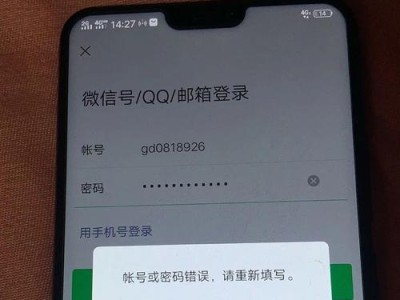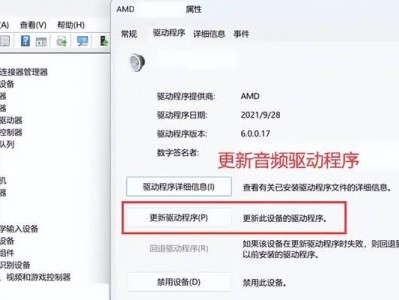随着科技的不断发展,电脑已经成为我们生活中不可或缺的一部分。然而,在购买一台新电脑或重装系统时,我们常常面临一个问题:如何使用光盘启动盘安装系统?本文将为您介绍一种简便快捷的方法,帮助您轻松地完成系统安装过程。

制作光盘启动盘的准备工作
您需要准备一张空白光盘和一个可写光驱。确保光盘是干净的,并且没有划痕或灰尘。同时,您还需要下载并准备好要安装的操作系统的镜像文件。
制作光盘启动盘的步骤一
将空白光盘插入可写光驱中,然后打开镜像文件所在的目录。选中镜像文件,右键点击并选择“刻录光盘映像”。
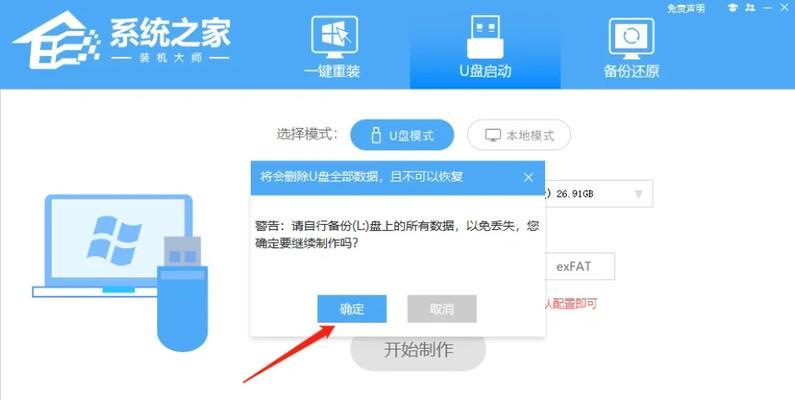
制作光盘启动盘的步骤二
在弹出的刻录对话框中,选择光驱,并确认刻录速度和其它设置。然后点击“开始刻录”按钮,等待刻录过程完成。
设置电脑启动顺序
在安装系统之前,您需要设置电脑的启动顺序,使其首先从光盘启动。这可以通过进入BIOS设置来完成。在开机时按下相应的键(通常是F2或Delete键)进入BIOS设置界面。
进入BIOS设置界面
在BIOS设置界面中,使用方向键将光标移动到“启动”选项卡上,然后找到“启动顺序”选项。进入该选项后,选择光驱为首选启动设备,并将其移动到首位。

保存并退出BIOS设置
在调整完启动顺序后,按下相应的键保存设置(通常是F10键),然后选择“是”确认保存并退出BIOS设置界面。
重启电脑
关闭电脑并重新启动。此时,电脑会自动从光盘启动,并加载安装系统的界面。
选择系统安装选项
根据提示,选择合适的语言、地区和安装选项。接下来,点击“安装”按钮开始安装系统。
接受许可协议
阅读并接受系统的许可协议,然后点击“下一步”继续。
选择安装类型
根据个人需求,选择“自定义”安装或“快速”安装。自定义安装可以让您选择安装位置和其它高级设置,而快速安装将使用默认设置进行安装。
等待系统安装完成
系统安装过程需要一定时间,请耐心等待。在等待过程中,您可以根据提示完成一些必要的设置,如创建管理员账户和设置密码等。
重启电脑并移除光盘
在系统安装完成后,电脑会提示您重启。此时,请先将光盘从光驱中取出,然后按照提示重新启动电脑。
系统启动及设置
重启后,电脑会自动从已安装的系统启动。此时,请按照系统的提示进行一些基本设置,如时区、网络连接和更新等。
安装驱动程序和软件
根据个人需求,安装相应的驱动程序和软件,以确保电脑正常工作。您可以从官方网站下载最新的驱动程序,并从官方或信任的第三方网站下载所需的软件。
通过本文所介绍的方法,您可以轻松快捷地使用光盘启动盘安装系统。相比于其他安装方法,使用光盘启动盘不仅操作简单,而且能够更好地保护电脑安全。希望本文对您有所帮助!